Cómo rastrear las conversiones de Google Ads con Growform
Si desea que aparezcan conversiones en Google Ads cuando los usuarios envíen su formulario, esta guía es para usted.
Esta guía asume que usted tiene Google Tag Manager (GTM) configurado. Si no lo hace, siga esta guía primero.
Tabla de contenidos
1 – Crear una conversión en Google Ads
En primer lugar, inicie sesión en Google Ads, pulse “Herramientas” en la barra de herramientas superior y vaya a “Conversiones”.
Desde aquí, podrás crear una nueva conversión.
Introduzca los detalles de la conversión (como el nombre y el valor de la conversión) y pulse “Siguiente”.
2 – Copie la etiqueta global del sitio
Una vez que haya creado su conversión, se le dirigirá al paso “Configurar la etiqueta”.
Elija “Instalar la etiqueta usted mismo”.
A continuación, seleccione “La etiqueta global no está instalada en todas sus páginas HTML”.
Esto mostrará la etiqueta global del sitio, que tiene este aspecto:
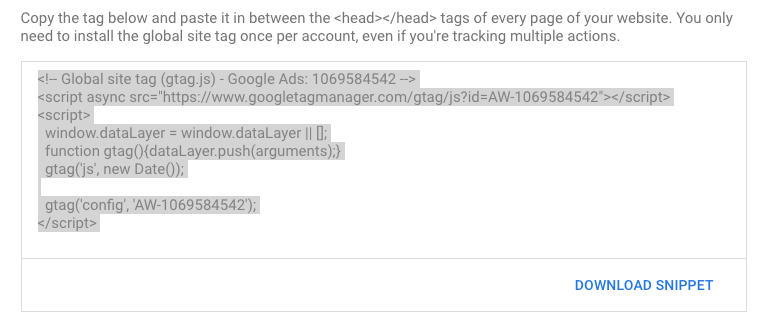
Copia ese fragmento de código y guárdalo. Se trata de la “etiqueta global del sitio”, que permite que funcionen fragmentos de eventos más pequeños y específicos.
El seguimiento no funcionará sin él.
3 – Copie el fragmento de evento
El fragmento de evento funciona con la etiqueta global del sitio mencionada anteriormente para realizar un seguimiento de la acción específica que debe registrarse como conversión.
En la misma página de anuncios de Google, asegúrese de que está seleccionada la opción “Carga de página” (en lugar de “Clic”) y, a continuación, copie el código del fragmento de evento, que tendrá un aspecto similar al siguiente:
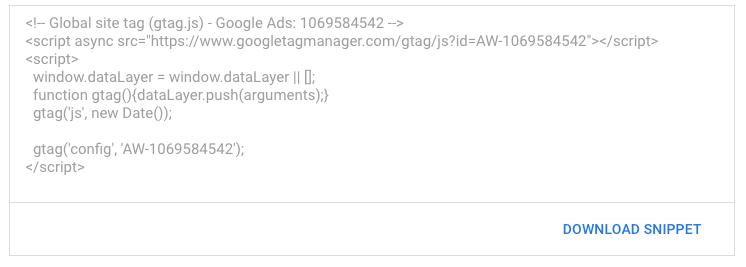
4 – Pegue ambos fragmentos en Growform
Ahora que el código está listo, es hora de pegarlo en Growform para que se active cuando alguien rellene el formulario.
Esta parte es fácil – sólo tienes que ir a “Editar configuración del formulario” cuando estés editando tu formulario en Growform.
Encuentre la casilla llamada “Custom script to fire on form submission”, y ambos fragmentos de código en ella (con la etiqueta global del sitio primero).
Terminará pareciéndose a esto:
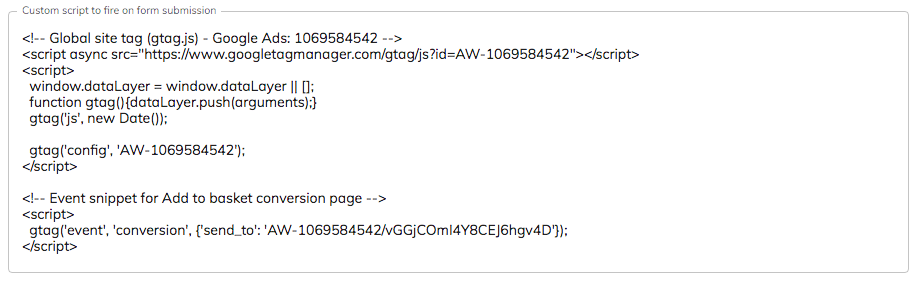
Por último, pulsa “Guardar configuración del formulario” en la parte inferior de la página, ¡y ya está!
Ahora, cuando los usuarios envíen el formulario, aparecerá el evento de conversión en Google.
¿Necesitas rastrear algo más inteligente? Nuestro equipo de asistencia estará encantado de ayudarle con sus consultas sobre seguimiento personalizado: hable con nosotros a través del chat en directo.
Recent Posts
- 6 Buenas prácticas esenciales en el diseño de formularios móviles para aumentar las conversiones
- Repasamos las mejores herramientas de generación de prospectos B2B para potenciar tus campañas
- Precios de Typeform: Descubre los costes ocultos y una alternativa mejor
- Cómo optimizar la puntuación de clientes potenciales B2B para acelerar el cierre de ventas
- Éstas son las mejores alternativas a los formularios de Google para una recogida de datos más eficaz
Categories
- Conformidad
- Convertri
- CRO
- Diseño de formularios
- Diseño de formularios de varios pasos
- Generación de clientes potenciales
- Google Tag Manager
- Herramientas
- Hubspot
- Inmobiliario
- Integración
- Marketing
- Ofertas especiales de captación de clientes potenciales
- Prospección
- Sin categorizar
- TrustedForm
- Tutoriales
- Tutoriales Unbounce
- Unbounce
- Uso de growform
